Лучшее руководство по переносу Apple Music на iPhone 15
На платформе Apple Music есть десятки миллионов треков. Это была лучшая версия приложения iTunes. Если вы поклонник Apple, то, возможно, у вас тоже есть мобильное устройство от компании. Это может быть iPhone, iPad или iPod Touch. Если у вас есть первое, вы можете узнать, как перенести Apple Music на iPhone 15.
Если вы знаете, как синхронизировать музыку с iTunes на iPhone, возможно, вы знаете, что можно перенести Apple Music на iPhone 15. Поскольку устройство и приложение созданы одной и той же компанией, перемещение треков легко реализовать.
Это руководство научит вас переносить Apple Music на iPhone 15. Мы также научим вас переносить Apple Music с помощью iTunes. В конце концов, мы научим вас, как лучше всего слушать треки Apple Music вечно.
Содержание статьи Часть 1. Переносится ли ваша Apple Music на новый iPhone 12?Часть 2. Как перенести Apple Music на iPhone 12 через iTunes?Часть 3. Простой способ переноса Apple Music на iPhone 12 без iTunesЧасть 4. Резюме
Часть 1. Переносится ли ваша Apple Music на новый iPhone 12?
Можете ли вы перенести Apple Music на iPhone 15? Что ж, ответ на это - ДА. Вы можете перенести Apple Music на iPhone 15. Существуют различные способы сделать это. Например, вы можете выполнить синхронизацию через iTunes. Вы также можете синхронизировать свои мелодии Apple Music с помощью Wi = Fi.
При синхронизации с iTunes вам понадобится компьютер для подключения вашего iPhone к платформе. Вы также можете включить синхронизацию через Wi = Fi через платформу iTunes. Однако это не лучший способ по определенным причинам.
Например, все треки из Apple Music защищены DRM. Это означает, что вы не сможете получить доступ к этим трекам на устройствах с другим Apple ID. Кроме того, Apple Music предлагает только бесплатную пробную версию (а не бесплатную версию). По истечении бесплатного пробного периода вам придется оплатить подписку, чтобы слушать свои треки на нескольких устройствах.
Часть 2. Как перенести Apple Music на iPhone 15 через iTunes?
Как перенести Apple Music с компьютера на iPhone 15 через iTunes? Здесь мы обсудим процесс переноса Apple Music на iPhone 15 через популярное приложение Apple. Ознакомьтесь с шагами ниже:
- Сначала убедитесь, что вы установили iTunes на твоем компьютере.
- После установки убедитесь, что он обновлен.
- Затем запустите приложение для Apple Music.
- В строке меню этого приложения нажмите «Музыка», а затем выберите «Настройки».
- Перейдите на вкладку «Общие» и активируйте библиотеку синхронизации.
- Нажмите OK.
- Затем подключите свой iPhone 12 на компьютер, на котором установлен iTunes.
- Откройте приложение iTunes на компьютере.
- Щелкните значок iPhone 12 в приложении iTunes. Его можно найти в верхнем левом углу интерфейса.
- Теперь на левой панели найдите раздел для устройств, щелкните треугольник, расположенный рядом с этим устройством. Затем выберите музыку, которую хотите синхронизировать.
Еще вы можете включить автоматическую синхронизацию. Для этого выполните следующие действия:
- Зайдите в iTunes. Выберите Музыка слева.
- Затем выберите «Синхронизировать музыку».
- После этого выберите вариант синхронизации всей музыкальной библиотеки.
- Нажмите «Применить».
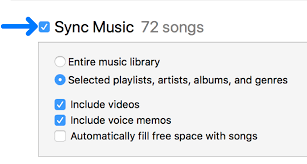
Часть 3. Простой способ переноса Apple Music на iPhone 15 без iTunes
На самом деле есть простой способ перенести Apple Music на iPhone 15. С помощью этого метода вы даже можете переносить треки Apple Music на устройства Android, компьютеры, USB-накопители и многое другое. Это позволит вам проигрывать треки в машине или в любом другом месте.
Итак, мы рекомендуем вам использовать инструмент TunesFun Конвертер Apple Music чтобы перенести Apple Music на iPhone 15. Итак, почему вы используете TunesFun Конвертер музыки Apple? Ознакомьтесь с его основными функциями ниже:
- Воспроизведение треков в автономном режиме. Теперь вы можете воспроизводить треки в автономном режиме, даже без подключения к Интернету. Это сэкономит вам деньги на премиальных подписках, мобильных данных и многом другом.
- Высокая скорость преобразования. Инструмент имеет в 16 раз более высокую скорость, чем средний загрузчик или конвертер. Таким образом, вы можете захватывать треки без необходимости ждать часами напролет.
- Сохранить данные. Исходное качество треков сохраняется, поэтому вы получаете качественную музыку. Кроме того, сохраняются теги ID3, метаданные и изображения. Таким образом, вам не нужно реорганизовывать файлы трека.
- Легко использовать. Каждый может использовать TunesFun Конвертер музыки Apple. С этим справится даже тот, у кого нет особых технических знаний.
Вот шаги по использованию TunesFun Apple Music Converter для простой передачи Apple Music на iPhone 15:
1. Получите инструмент онлайн. Во-первых, получить инструмент от TunesFun.ком. Выберите Apple Music Converter и получите нужную версию.
2. Затем установите инструмент на свой Mac или компьютер с Windows.
3. После установки вы можете просто открыть инструмент на своем устройстве.
4. Выберите Музыка. Выберите музыку, которую хотите передать на свой iPhone 15. Вы можете выбрать одну дорожку, если хотите. Вы также можете выбрать несколько, чтобы сэкономить время.

5. Выберите Тип файла. Выберите MP3 в качестве типа файла. Вы также можете выбрать другие форматы вывода.

6. Выберите папку назначения. Выберите папку, в которой будут сохранены треки. Затем нажмите «Преобразовать».

7. Копировать треки. Теперь подключите свой iPhone 15 к компьютеру. Затем перейдите в папку, в которой сохранены треки. Перенесите их со своего компьютера на iPhone 15. Такой простой способ перенести Apple Music на iPhone 15!
Часть 4. Резюме
Здесь мы обсудили, как перенести Apple Music на iPhone 15. Мы обсудили возможность этого. Затем мы научили вас переносить треки с помощью iTunes.
Однако лучший способ сделать это через TunesFun Конвертер музыки Apple. Это позволяет пользователям захватывать треки Apple Music и превращать их в настоящие файлы. Так, треки можно слушать даже без подключения к интернету и премиум-подписки.
Оставить комментарий